Compartir recursos empregados por aplicacións de lenzo
Antes de compartir unha aplicación de lenzo, considere os tipos de recursos nos que se basea, como un ou varios dos seguintes:
Táboas de Microsoft Dataverse.
Para obter información sobre como dar aos usuarios acceso a estes datos, consulte Xestionar permisos da táboa.
Unha conexión a unha orixe de datos.
Unha pasarela de datos local.
Un conector personalizado.
Un libro de traballo de Excel ou outro servizo.
Un fluxo.
Algúns destes recursos compártense automaticamente cando comparte a aplicación. Outros recursos requiren que vostede ou as persoas coas que comparte a aplicación tomen medidas adicionais para que a aplicación funcione como espera.
Tamén pode compartir as súas conexións, conectores personalizados e a pasarela de datos local con toda a súa organización.
Conexións
Algunhas conexións (como SQL Server con autenticación de SQL ou Windows) son compartidas implícitamente coa aplicación cando comparte a aplicación con outros usuarios. Outras conexións requiren que os usuarios creen as súas propias conexións e concedan de forma explícita privleges de seguridade (como roles de seguridade para os Dataverse OneDrive negocios, SQL Server con Microsoft Entra autenticación).
Pode determinar se unha conexión se comparte automaticamente como parte da aplicación cando comparte a aplicación con outros usuarios; permitíndolle actualizar permisos de uso compartido. Para iso, diríxase a make.powerapps.com e seleccione Datos -> Conexións desde a navegación esquerda. A continuación, seleccione a conexión requirida. Se o botón Compartir aparece na navegación superior ou a opción Compartir aparece cando selecciona Máis comandos (...), a conexión seleccionada pódese compartir con outros usuarios.
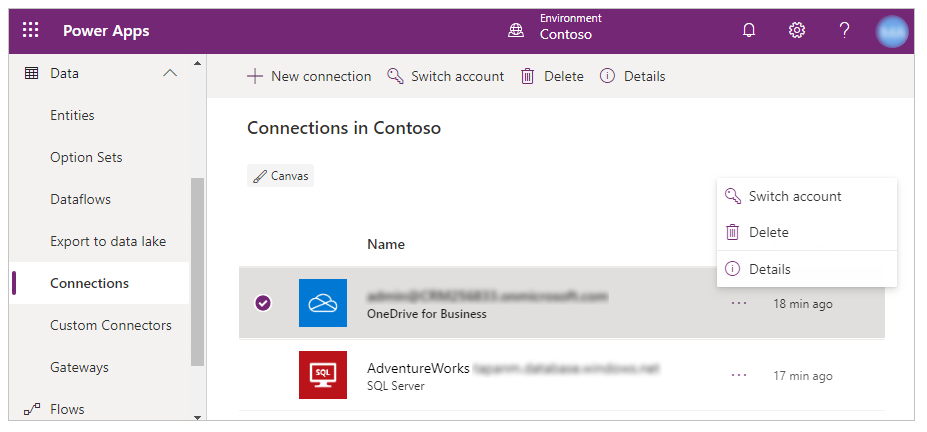
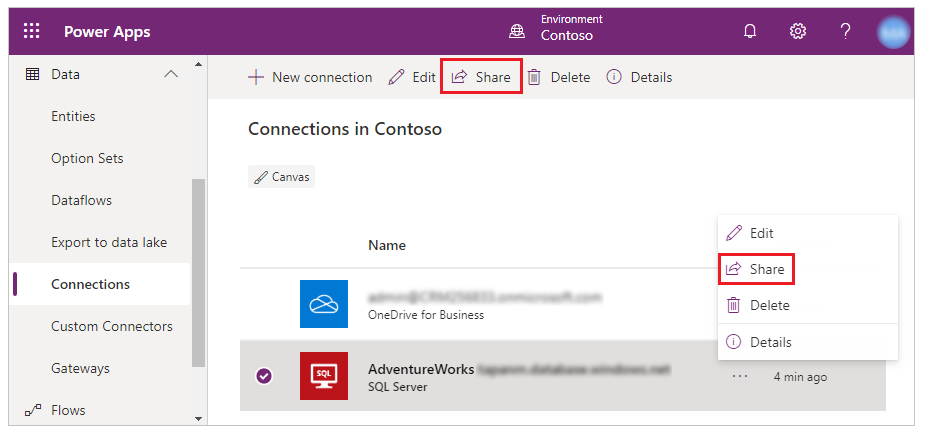
Uso compartido implícito
Cando comparte unha aplicación que usa unha conexión que se pode compartir, a conexión da aplicación é compartida implícitamente xunto coa aplicación. Por exemplo, a seguinte mensaxe aparece cando vai a make.powerapps.com, selecciona Aplicacións, escolle unha aplicación que use esa conexión, selecciona Máis comandos (...) e logo selecciona Compartir:

Se selecciona Confirmar e comparte a aplicación escollida con outros usuarios, a conexión da aplicación é compartida implícitamente con eses usuarios xunto coa aplicación.
Pasarelas de datos locais
Se crea e comparte unha aplicación que inclúe datos dunha fonte local, a propia pasarela de datos local e certos tipos de conexións desa pasarela compartiranse automaticamente. Para calquera conexión que non se comparta automaticamente, pode compartila manualmente (como se amosa na sección anterior) ou deixar que a aplicación solicite aos usuarios que creen as súas propias conexións. Para mostrar a conexión ou conexións coas que se configurou unha pasarela:
- Abra powerapps.com, faga clic ou toque en Xestionar na barra de navegación esquerda e logo faga clic ou toque en Pasarelas.
- Prema ou toque unha pasarela e, a continuación, prema ou toque o separador Conexións.
Nota
Se comparte unha ou varias conexións manualmente, pode ter que volver compartilas nestas circunstancias:
- Se engade unha pasarela de datos local a unha aplicación que xa compartiu.
- Se cambia o conxunto de persoas ou grupos cos que compartiu unha aplicación que ten unha pasarela de datos local.
Conectores personalizados
Cando comparte unha aplicación que usa un conector personalizado, compártese automaticamente, pero os usuarios deben crear as súas propias conexións con ela.
En powerapps.com, pode ver ou actualizar permisos para un conector personalizado. Na barra de navegación esquerda, faga clic ou toque en Xestionar, faga clic ou toque en Conexións e logo faga clic ou toque en Nova conexión (na esquina superior dereita). Faga clic ou toque en Personalizado e logo faga clic ou toque nun conector personalizado para amosar detalles sobre el.
Libros de Excel
Se unha aplicación compartida usa datos aos que non todos os usuarios teñen acceso (como un libro de Excel nunha conta de almacenamento na nube), comparta os datos.
Fluxos
Se compartiu unha aplicación que inclúe un fluxo, solicitarase aos usuarios que executan a aplicación que confirmen ou actualicen as conexións nas que se basea o fluxo. Ademais, só a persoa que creou o fluxo pode personalizar os seus parámetros. Por exemplo, pode crear un fluxo que envíe correo a un enderezo que especifique, pero outros usuarios non poden cambiar ese enderezo.
Nota
Pode indicarnos as súas preferencias para o idioma da documentación? Realice unha enquisa breve. (teña en conta que esa enquisa está en inglés)
Esta enquisa durará sete minutos aproximadamente. Non se recompilarán datos persoais (declaración de privacidade).
Comentarios
Proximamente: Ao longo de 2024, retiraremos gradualmente GitHub Issues como mecanismo de comentarios sobre o contido e substituirémolo por un novo sistema de comentarios. Para obter máis información, consulte: https://aka.ms/ContentUserFeedback.
Enviar e ver os comentarios